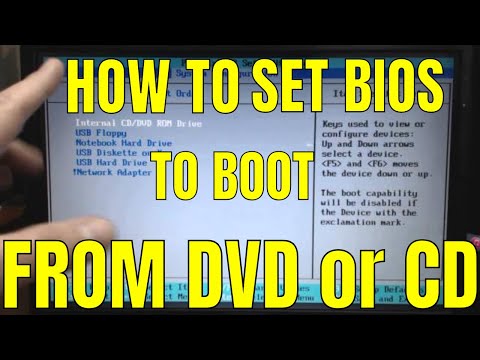ऑपरेटिंग सिस्टम को पुनर्स्थापित करना या पुनर्स्थापित करना, वायरस के लिए कंप्यूटर की जांच और उपचार करना, या सीडी / डीवीडी डिस्क से किसी विशेष प्रोग्राम को लोड करने के लिए कंप्यूटर के मूल प्रोग्राम (BIOS) में बूट अनुक्रम सेट करना आवश्यक है।

अधिकांश कंप्यूटर, ऑपरेटिंग सिस्टम को कॉन्फ़िगर करने के बाद, बूट करने के लिए सेट होते हैं, सबसे पहले, मुख्य हार्ड ड्राइव से। यह उद्देश्य पर किया जाता है, क्योंकि उपयोगकर्ता ड्राइव में एक सीडी / डीवीडी डिस्क या एक अनप्लग्ड फ्लैश ड्राइव छोड़ सकता है, जिससे हटाने योग्य मीडिया से बूट करने का प्रयास हो सकता है। लेकिन अगर ऑप्टिकल डिस्क से बूट करने की जरूरत है, तो आपको BIOS सेटिंग्स को बदलने की जरूरत है।
BIOS कैसे दर्ज करें
BIOS में प्रवेश करने के लिए, जब आप कंप्यूटर शुरू करते हैं, तो आपको एक निश्चित समय सीमा के भीतर हॉटकी को दबाने की आवश्यकता होती है। सबसे आम मामला डिलीट का उपयोग है, कुछ हद तक कम अक्सर F2, लेकिन अन्य भी हो सकते हैं। किसी भी स्थिति में, स्टार्टअप पर, सिस्टम कई सेकंड के लिए हॉट कुंजियों का एक सेट दिखाता है, जहां आप पता लगा सकते हैं कि किसको दबाया जाना चाहिए।
DVD ड्राइव से बूट कॉन्फ़िगर करना
उपयोग में आने वाले अधिकांश कंप्यूटरों में एक मानक BIOS होता है जिसे केवल कीबोर्ड द्वारा नियंत्रित किया जाता है। लेकिन नए कंप्यूटर पहले से ही एक बुनियादी प्रोग्राम ग्राफिकल इंटरफ़ेस (UEFI BIOS) के साथ आते हैं, जहाँ आप कीबोर्ड के अलावा माउस का उपयोग कर सकते हैं। सामान्य तौर पर, दोनों संस्करणों का कॉन्फ़िगरेशन समान होता है, केवल नियंत्रण अलग होता है।
निर्माता (सबसे ऊपरी पंक्ति में इंगित) के आधार पर आगे के चरण थोड़े भिन्न होते हैं। अवार्ड BIOS में, उन्नत BIOS सुविधाएँ अनुभाग खोलें, फिर पहले बूट डिवाइस आइटम में, CD-ROM स्थापित करें (चयन करने के लिए, Enter कुंजी का उपयोग करें, और एक सूची दिखाई देगी)। एक बार चुने जाने के बाद, Esc दबाएं, सेव एंड एग्जिट सेटअप चुनें और Y दबाएं।
AMI BIOS में, बूट सेक्शन में जाएँ, फिर बूट डिवाइस प्रायोरिटी पर जाएँ, फिर पहले बूट डिवाइस सब-सेक्शन में, अपना ऑप्टिकल ड्राइव स्थापित करें (डिवाइस मॉडल प्रदर्शित होता है)। फिर Esc कुंजी का उपयोग करके बूट उपखंड से बाहर निकलें और बाहर निकलें पर जाएं। Ext & Save Changes चुनें और एंटर दबाएं।
फीनिक्स बायोस में, उन्नत सबमेनू खोलें, फिर पहले बूट डिवाइस आइटम में, सीडी-रोम स्थापित करें (चयन करने के लिए, एंटर कुंजी का उपयोग करें, जिसे दबाने के बाद एक सूची दिखाई देगी)। फिर Esc दबाएं और Exit पर जाएं। इसके बाद सेव एंड एग्जिट सेटअप चुनें और Y दबाएं।
उपरोक्त चरणों को पूरा करने के बाद, आपका कंप्यूटर हमेशा ऑप्टिकल मीडिया से बूट करने का प्रयास करेगा। यदि डिवाइस में कोई डिस्क नहीं है, तो बूट सामान्य तरीके से किया जाएगा, अर्थात सेटिंग्स को वापस नहीं बदला जा सकता है।
वैकल्पिक तरीका
अधिकांश पीसी के लिए सीडी / डीवीडी से एक बार बूट करने की आवश्यकता के मामले में, स्टार्टअप पर, आप सेटिंग्स में एक सेट के सापेक्ष एक अलग ड्राइव से बूट करना चुन सकते हैं। ऐसा करने के लिए, लॉन्च के समय, आपको F8 या F12 (हॉट की की सूची में सिस्टम की शुरुआत में प्रदर्शित) को दबाना होगा।